пошаговая инструкция, технология и рекомендации
Думаете, как создать HTML-страницу? Для этого нужно потратить несколько часов, и вы будете знать основы HTML. А создать свою первую страницу сможете за 5 минут.
HTML расшифровывается как HyperText Markup Language. В переводе это означает «язык гипертекстовой разметки». Важно понимать, что HTML — это не язык программирования, а именно разметки сайта.
Все современные браузеры умеют распознавать его. Затем они отображают информацию в удобном виде для пользователя, как заранее было задумано автором.
В этом языке используются специальные теги. Каждый тег выполняет свою функцию. Их очень много. В идеале нужно выучить все. Но для начинающего базовых знаний вполне достаточно.
Основы HTML
Перед тем как создать HTML-страницу, нужно знать, из чего она состоит. В этом языке есть два понятия: элемент и тег.
Для того чтобы указать, где этот элемент начинается и закрывается, используются открывающий и закрывающий тег. Выглядит это так.
Выглядит это так.
<открывающий тег>содержимое</закрывающий тег>
Как видите, открывающий и закрывающий тег отличаются только «/».
Весь HTML-документ представляет собой набор этих элементов. Существуют определенные требования к структуре документа. Всё содержимое страницы должно находиться между двумя тегами <html> и </html>. Когда вы будете писать код, возьмите себе за привычку сразу проставлять открывающийся и закрывающийся тег.
Кнопка html: использование, изготовление
Кнопка html для сайта выполняет различные задачи: от простого перенаправления пользователей, до…
Также запомните, что структура языка HTML имеет свою иерархию. Иначе она называется вложенность. Тег HTML является самым главным, поскольку все остальные находятся внутри его.
У HTML есть два дочерних элемента:
- <head> … </head>;
- <body> .. </body>.
В блоке HEAD указывается различная служебная информация. Эта информация в браузер не выводится. Например, указания для разработчиков, для любых программ, для роботов и многое другое.
Эта информация в браузер не выводится. Например, указания для разработчиков, для любых программ, для роботов и многое другое.
Самое главное — здесь нет контента.
В разделе BODY указывается содержание документа, которое будет отображено пользователю.
Учитесь сразу делать открытые и закрытые теги, поскольку может быть и по 10 вложенных элементов. Кроме этого, для удобства рекомендуется вложенные теги делать с отступом. Например, вот так.
<html>
<head>
</head>
<body>
</body>
</html>
Так делают, чтобы равные по значимости теги были на одном уровне, а дочерние — «внутри». Так намного удобнее для восприятия и поиска нужного куска кода. Иначе можно запутаться. Но для экономия места именно теги head и body можно делать без отступов. Так поступают, чтобы у всех остальных не было лишнего отступа. Всё остальное желательно отделять.
Узнаем как изготовить горизонтальное меню на HTML?
Хороший веб-сайт должен иметь удобную систему навигации. Меню является одним из вариантов выбора…
Меню является одним из вариантов выбора…
Как создать простую страницу на HTML
Для написания кода вам нужен какой-нибудь редактор. Их очень много. Популярными являются Notepad++ и Adobe Dreamweaver. Также можно использовать и блокнот.
Вот так выглядит редактор Notepad++.
Это очень удобный редактор и при этом бесплатный. Вышеуказанный Adobe Dreamweaver является платным. Отличие редакторов, предназначенных для написания кода HTML, от блокнота — в том, что специальные теги подсвечиваются. Если он не подсветился, значит, вы написали неправильно.
Для того чтобы подсветка соответствовала языку, ее нужно указать в настройках.
Давайте рассмотрим, как создать страницу HTML в блокноте. То есть закончим техническую часть и потом непосредственно перейдем к изучению тегов.
Как создать веб-страницу в блокноте HTML
Для начала откройте блокнот.
Затем наберите в нем то, что указано на следующем скриншоте.
Привыкайте писать руками, а не просто копировать.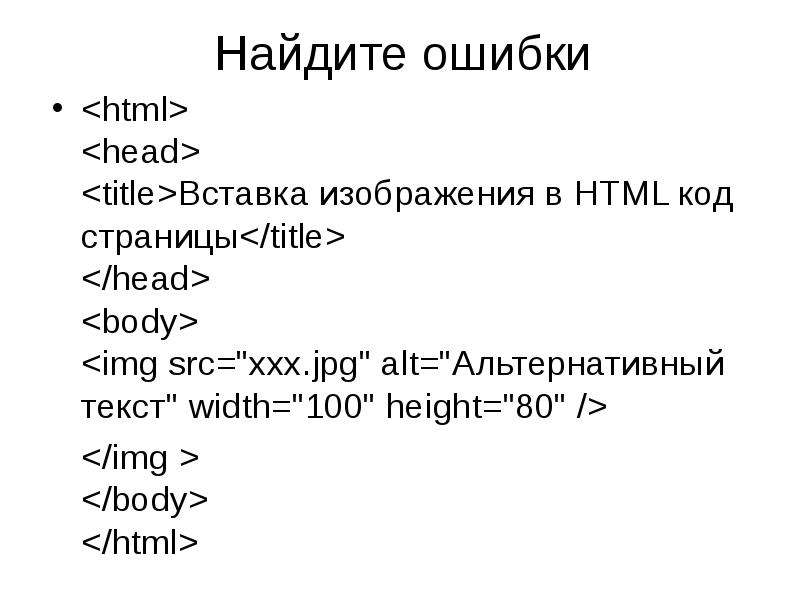 Когда вы пишите руками, вы лучше запоминаете всю базу тегов.
Когда вы пишите руками, вы лучше запоминаете всю базу тегов.
После этого нажмите в меню «Сохранить файл» и укажите любое имя файла, но с расширением .html.
После этого файл можно открывать в браузере и любоваться результатом. Теперь вам должно быть понятно, как создать веб-страницу в блокноте HTML.
Всемирный консорциум W3C
Существует такая организация, как W3С, которая разрабатывает и внедряет все стандарты для интернета. Все браузеры подчиняются этим стандартам и обрабатывают разметки (коды) страниц согласно этим правилам.
HTML: основы для начинающих
HTML – язык разметки гипертекста, который сделал интернет таким, каким мы его знаем и любим. Именно…
На официальном сайте разработчиков языка HTML можно найти таблицу со всеми тегами и правилами их использования. В рамках данной статьи мы рассматриваем самые основные.
Вы можете подумать, какие могут быть правила? Все описанные теги имеют свою рекомендацию. Их несколько:
- Необязательный тег.

- Запретный.
- Пустой тег.
- Устаревший
- Утерянный.
Теги в HTML
Перед тем как создать HTML-страницу, нужно разобраться с тем, что должно быть в служебной части HEAD.
В области HEAD есть как обязательные, так и необязательные теги. К обязательному тегу относится заголовок. Он обозначается <title>Заголовок</title>. Он присваивается всему документу. И то, что вы видите в результатах поисковой системе Google, — это тег title.
Перейдем к разделу BODY. Существуют элементы, которые отображаются в браузере, а есть и неотображаемые. Например, комментарии не отображаются пользователю. Их можно использовать для заметок или же для подсказки другим сотрудникам, если вы работаете в команде.
Обозначается они как <!— комментарий —>
Всё, что находится между <!— и —>, расценивается программой именно так. Обратите внимание, что нельзя вложить тег-комментарий в другой тег-комментарий. Поскольку как только вы откроете <!—, всё, что идет дальше, не будет отображено. Информация будет не видна до тех пор, пока обработчик не увидит закрывающий тег —>.
Информация будет не видна до тех пор, пока обработчик не увидит закрывающий тег —>.
Пример такой вложенности:
<!— первый комментарий <!— второй комментарий —> продолжение первого комментария —>
Результатом в браузере будет следующее
продолжение первого комментария —>
А вот кусок <!— первый комментарий <!— второй комментарий —> не будет виден. Второй открывающийся тег <!— был проигнорирован и воспринялся как простой текст.
Заголовки в тексте
Заголовок указывается не только в разделе HEAD при помощи тега title. В контексте заголовок нужно указывать обязательно. Поскольку только его увидит пользователь.
Заголовки бывают различных уровней. Таким образом создается иерархия в тексте. Равносильно томам, главам, параграфам в книгах.
Бывает всего 6 уровней. Самый главный заголовок обозначается <h2>Заголовок</h2>. С точки зрения продвижения страницы текст в тегах h2 и title должен совпадать. Более того, h2 с эстетической точки зрения должен быть только один. Но это не значит, что браузер не будет обрабатывать последующие h2. Их можно сделать сколько угодно, но это нежелательно.
Более того, h2 с эстетической точки зрения должен быть только один. Но это не значит, что браузер не будет обрабатывать последующие h2. Их можно сделать сколько угодно, но это нежелательно.
Для подзаголовков используют теги от h3 до h6. Они так и — называются заголовок первого, второго, третьего, четвертого, пятого и шестого уровня. Так создаются вложенность информации и подразделение на категории.
Выглядит это вот так.
Абзац
Основной текст в коде нужно оформлять в теге <p>…</p>. Он произошел от слова «параграф». Каждый абзац нужно оформлять тегом <p>, а не лепить всё в одну кучу. Обычный перенос строки не будет обработан. Всё выведется в одну строку. Для переносов нужно использовать тег <br>.
Обратите внимание, что тег переноса не закрывается. Он одиночный.
Рассмотрим на примере стихов.
У разных тегов, помимо своего «имени», есть и свой атрибут. Например, у тега абзаца есть атрибут «выравнивание», который обозначается align.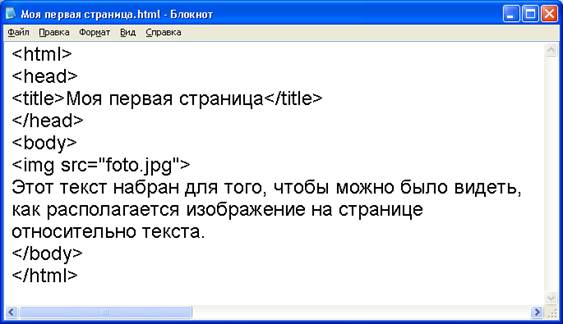 Он может принимать значение left, right, center. То есть, выравнивание по левому или правому краю или по центру.
Он может принимать значение left, right, center. То есть, выравнивание по левому или правому краю или по центру.
Использование ссылок
Наверное, вы уже подумали: а как создать HTML-страницу со ссылками? Сложного в этом ничего нет. Создать ссылки страницы HTML очень просто. Для этого есть специальный тег <a>. У него есть свои обязательные атрибуты. Правильная ссылка выглядит вот так:
<a href=»адрес страницы»>текст ссылки</a>
Если не указать адрес и текст, то данная ссылка будет бесполезной или невидимой для пользователя.
Заключение
Существует очень много тегов, и у каждого есть свой набор атрибутов. Прочитав эту информацию, вы должны были понять, как создать веб-страницу HTML.
Для того чтобы расширить свои знания в этой области, нужно читать дополнительную литературу и пользоваться официальным справочником тегов по HTML, который расположен на сайте W3C. Если не пользоваться периодически обновляемым справочником авторов языка, вам сложно будет стать профессионалом в этой области.
Создание сайта в блокноте – актуально ли в 2022 году?
СтатьиP| Вадим Зарецкий
Ежедневно пользуясь интернетом, многие из нас не задумываются, как создается то, что мы в нем видим. На заре развития информационной сети в 90-ых годах 20 века для создания сайта нужно было написать код на языке разметки html, который распознает веб-браузер и, при переходе по ссылке сайта, покажет текст с картинками.
С тех времен принцип не изменился, интернет стал быстрее, новые программы открыли свежие возможности. Способы разработки тоже не стоят на месте. Разберем самые популярные в 2022 году и выясним, актуально ли еще создание сайта в блокноте.
Какие способы для создания сайта бывают?
Для отображения на экране сочетания картинок и текста с сайта, браузер должен понимать что, и в какой последовательности показывать.
HTML (Hypertext Markup Language) – это язык гипертекстовой разметки, который кодирует расположение информации на веб-странице. За цветовое оформление, шрифты и общий стиль отвечает другой язык.
За цветовое оформление, шрифты и общий стиль отвечает другой язык.
CSS (Cascading Style Sheets) – каскадные таблицы стилей, которые формируют внешний вид страницы. Технически при загрузке сайта вы скачиваете документ написанный языком html, а браузер трансформирует его в изображение.
Рассмотрим способы написания этих документов, принимающих вид интернет-магазинов, новостных порталов, сайтов компаний.
Самописный сайт
Пользуясь любым текстовым редактором, например Блокнотом Windows, можно написать код на языке html который можно будет открыть в браузере. В текст добавляются ссылки на фото, видео и плагины – программы, расширяющие возможности сайта.
Плюсы
- Возможность развить навыки работы с языками разметки и потренироваться в создании простых веб-страниц.
Минусы
- Написание страниц кода требует профессиональных знаний, опыта и времени.
- Самописный сайт не сможет справиться с большинством функций, требующихся от современных проектов.

Конструктор сайтов
Сервисы для создания сайтов предоставляют доступ к уже написанным шаблонам, в которые вы вносите информацию. Здесь зачастую нет возможности редактировать исходный код, есть лишь интерфейс, позволяющий вносить небольшие изменения в дизайн и расположение блоков.
Плюсы
- Конструктор не требует никаких знаний в написании сайтов, достаточно зарегистрироваться и разобраться в управлении. Создание сайта займет 1-2 дня и обойдется недорого.
Минусы
- Проект принадлежит сервису, и у вас не всегда есть доступ к его коду.
- Дизайн и функции ограничены, можно заметить, что сайт создан в конструкторе.
- Из-за шаблонности и низкого качества некоторых, создаваемых на этих площадках проектов, поисковики их плохо продвигают, отдавая предпочтение аналогам лучшего качества.
CMS
CMS (Content Managment System) – системы управления контентом. Через удобный интерфейс сайт собирается из готовых программных блоков.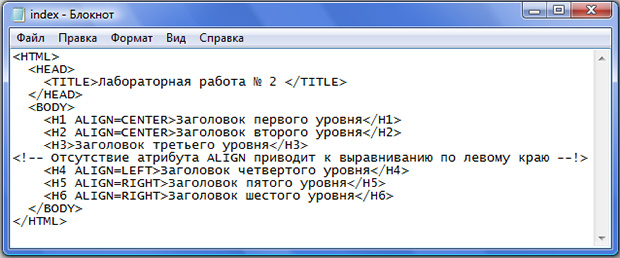 Имея доступ к коду, можно настраивать работу по собственному желанию.
Имея доступ к коду, можно настраивать работу по собственному желанию.
Плюсы
- Свободные настройки и управление позволяют создавать проекты с разнообразными возможностями. Удобно продвигать в поисковых системах.
Минусы
- У CMS движков зачастую открытый код, из-за чего высок риск взлома или заражения вирусами.
- Создание и настройка сайта требуют знаний в веб-дизайне.
- Разработка крупного проекта займет от недели и дольше.
Читайте также: Как перенести HTML сайт на WordPress.
Актуальность создания сайта в блокноте
Пожалуй главная проблема разработки сайта вручную – это трудоемкость. Чем больше и сложнее проект, тем дольше его создание. Требуются богатый опыт и знание языков программирования. Элементы сайта, отвечающие за взаимодействие, например чат или счетчик посещений, создаются на отдельном языке.
Современные площадки, конструкторы и CMS, облегчают работу, делают ее нагляднее и понятнее.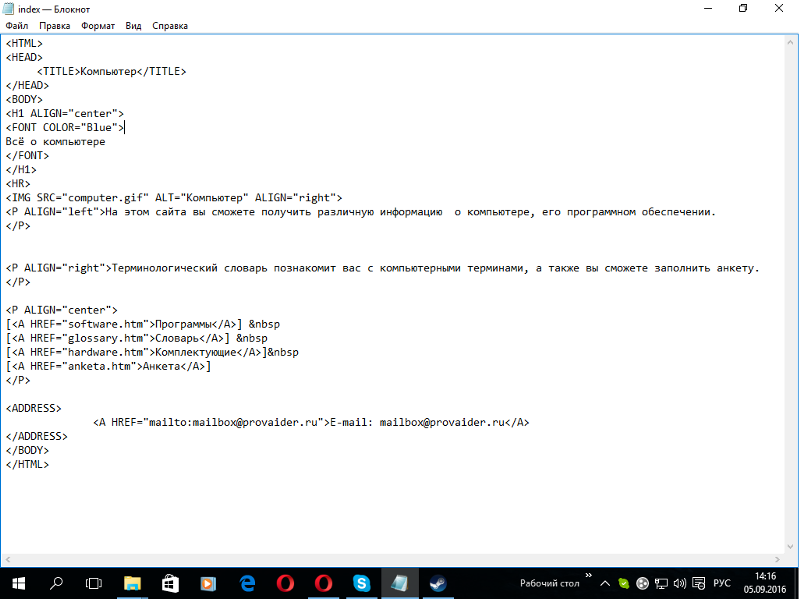 Экономия времени важна в стремительно меняющемся мире.
Экономия времени важна в стремительно меняющемся мире.
Сейчас все еще встречаются сайты, написанные в текстовых редакторах, они, как одежда по индивидуальному заказу, решают особые задачи. Писать сайты в блокноте может быть полезно тем, кто осваивает профессию веб-разработчика для получения опыта.
Рассмотрим основные этапы создания самописного сайта.
- 1. Откройте любой текстовый редактор. Можно использовать обычный Блокнот Windows, но для удобства рассмотрите другие варианты. Существуют программы подсвечивающие код и ошибки.
- 2. Создайте тело веб-страницы, которое после наполните. Для разметки используются теги – элементы языка html. В версии HTML5 используется более 100 тегов. Каркас составляет следующая структура:
<HTML>
<HEAD></HEAD>
<BODY></BODY>
</HTML> - 3. Наполните страницу информацией. Для этого нужно разобраться в языке. Добавляйте текст, изображения, ссылки и форматируйте по своему усмотрению.
 Используя таблицу каскадных стилей CSS можно менять оформление, например цвет фона, тип шрифта, размеры и форму элементов.
Используя таблицу каскадных стилей CSS можно менять оформление, например цвет фона, тип шрифта, размеры и форму элементов. - 4. Усложните проект. Чтобы получить многостраничный сайт со стильным дизайном и возможностями шире демонстрации текста с картинками, нужно углубиться в разработку. Здесь открывается поле для творчества. Много времени уходит на отладку и ручное прописывание всех частей.
- 5. Дайте файлу имя и сохраните как текст, поменяв расширение на html. После этого можно открыть получившийся сайт в любом браузере на компьютере. Однако кроме разработчика, его пока никто не видит.
- 6. Разместите данные на хостинге. Чтобы любой пользователь интернета мог получить доступ к сайту, его нужно разместить на площадке, предоставляющей ресурсы для быстрой работы и бесперебойной связи. Выберите хостинг-сервис, оплатите его услуги и храните на нем ваши файлы.
Выводы
В 2022 году существует много площадок, предоставляющих услуги создания сайтов. Конструкторы просты в использовании, но ограничены в возможностях. CMS более сложный и дорогой вариант, но с ним удобнее создавать уникальные и многофункциональные проекты.
Конструкторы просты в использовании, но ограничены в возможностях. CMS более сложный и дорогой вариант, но с ним удобнее создавать уникальные и многофункциональные проекты.
Основой для веб-страниц остаются языки разметки, и все еще встречаются сайты, написанные вручную. Однако новичкам в веб-дизайне сложно осваивать работу в текстовых редакторах с нуля, а мастерам удобнее пользоваться специальными программами для разработки.
Для интерактивности недостаточно голого html. Функции, обеспечивающие работу с людьми в чате или через обратную связь, требуют написания программных блоков на языках программирования, подключения скриптов и плагинов, поэтому создание сайтов в блокноте сегодня – это долго и технически сложно.
Материалы по теме:
изображений — Как добавить несколько страниц на мой html-сайт в блокноте?
спросил
Изменено 2 года, 10 месяцев назад
Просмотрено 7к раз
Я пытаюсь создать простой веб-сайт на html/css в блокноте, не используя никаких других инструментов. Я знаю, как связать страницу и добавить изображение, но я не знаю, как создать несколько страниц… Я также не знаю, как добавлять изображения. Интернет, очевидно, не может получить доступ к файлам и изображениям, которые просто находятся на чьем-то компьютере, так как мне собрать их все вместе? W3schools говорит о том, как вы можете связать другие страницы сайта, но что определяет «сайт»? Они все должны быть в одной папке? И если да, то как эта папка попадает в интернет? Я слышу, как люди говорят о каталоге, но я не знаю, что это значит… Спасибо.
Я знаю, как связать страницу и добавить изображение, но я не знаю, как создать несколько страниц… Я также не знаю, как добавлять изображения. Интернет, очевидно, не может получить доступ к файлам и изображениям, которые просто находятся на чьем-то компьютере, так как мне собрать их все вместе? W3schools говорит о том, как вы можете связать другие страницы сайта, но что определяет «сайт»? Они все должны быть в одной папке? И если да, то как эта папка попадает в интернет? Я слышу, как люди говорят о каталоге, но я не знаю, что это значит… Спасибо.
- HTML
- изображение
- каталог
- блокнот
1
Добро пожаловать в stackoverflow. image вы должны иметь изображение в той же папке и сделать
или с веб-сайта с использованием
Наконец, для размещения вашего веб-сайта в Интернете вы будете использовать программное обеспечение, такое как nginx или apache
Я постараюсь объяснить процесс шаг за шагом . Надеюсь, это поможет вам.
Надеюсь, это поможет вам.
Сначала создайте свою главную страницу с именем index.html (например).
Теперь добавьте туда все, что хотите. А также добавьте ссылку на другую страницу, например:
Следующая страница Теперь создайте еще один новый файл в блокноте с именем «another_page.html» в той же папке, где находится «index.html». Добавьте то, что вы хотите на странице.Теперь проверьте в браузере. Откройте «index.html» и нажмите «Следующая страница». Ваша «another_page.html» будет открыта.
Для изображения предположим, что у вас есть 2 изображения с именами «image1.jpg» и «image2.jpg» в одной папке с файлами html. Вы хотите поместить «image1.jpg» в «index.html» и «image2.jpg» в «another_page.html».
Вы напишете этот код в «index.html»:
И напишите это в «another_page.html»:
Теперь «image1.jpg» будет отображаться в «index.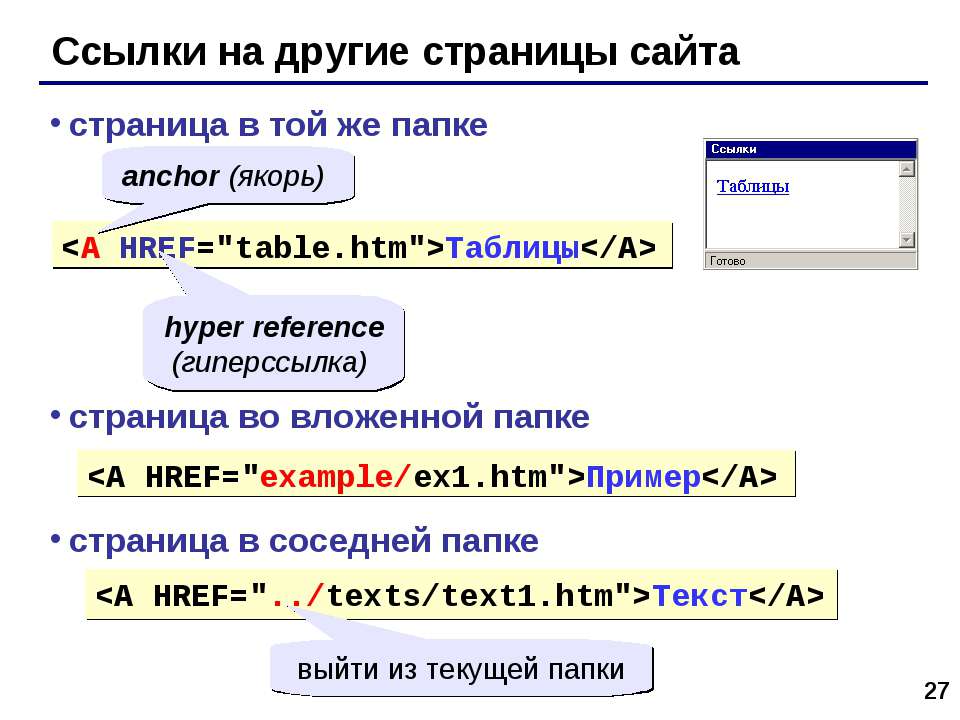 html», а «image2.jpg» будет отображаться в «anotger_page.html»
html», а «image2.jpg» будет отображаться в «anotger_page.html»
Все имена взяты для примера. Вы можете использовать любое имя, которое хотите. Надеюсь, это поможет вам.
Зарегистрируйтесь или войдите в систему
Зарегистрируйтесь с помощью Google
Зарегистрироваться через Facebook
Зарегистрируйтесь, используя адрес электронной почты и пароль
Опубликовать как гость
Электронная почта
Требуется, но не отображается
Опубликовать как гость
Электронная почта
Требуется, но не отображается
Как создать несколько страниц в HTML с помощью Notepad++ — PeterElSt
Предположим, вы хотите узнать, как создавать несколько страниц в HTML-блокноте: HTML — это стандартный язык разметки для создания веб-сайтов.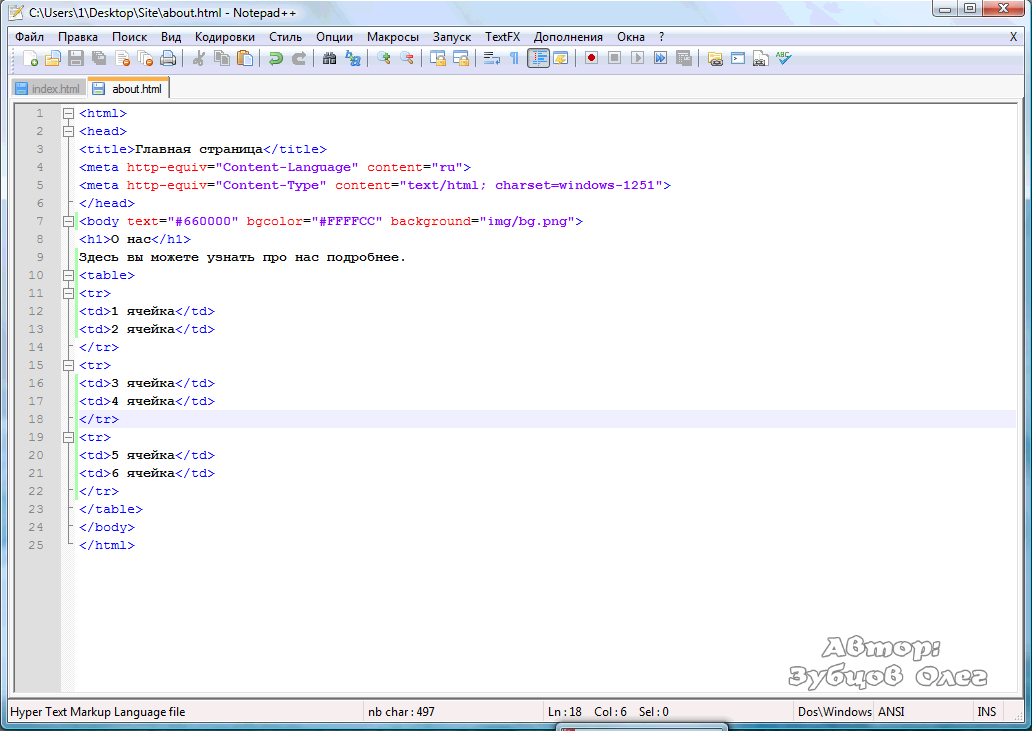 Notepad++ — это бесплатный редактор кода с открытым исходным кодом, который поддерживает несколько языков программирования. Он часто используется для веб-разработки и написания HTML. Это руководство покажет вам, как создать несколько страниц в HTML с помощью Notepad++.
Notepad++ — это бесплатный редактор кода с открытым исходным кодом, который поддерживает несколько языков программирования. Он часто используется для веб-разработки и написания HTML. Это руководство покажет вам, как создать несколько страниц в HTML с помощью Notepad++.
Как добавить несколько страниц в html? Есть ли определение сайта на W3schools? Они все должны быть в одной папке? Как эта папка в интернете? Мы рассмотрим шаги один за другим в этой статье. Вам нужно будет создать главную страницу с URL-адресом (например, index.html). Другой вариант — связать другую страницу с этой:
Как связать 3 страницы в HTML?
Несколько страниц в одном HTML-коде
Кредит: переполнение стека
Если вы хотите создать несколько страниц в одном HTML-документе, вы можете сделать это, используя тот же код, который вы использовали бы для создания одной страницы , но добавив дополнительный код для создания ссылок между страницами. Вы также можете использовать CSS для создания многостраничного макета, где каждая страница отображается в отдельной области экрана.
В этом руководстве показаны три простых шага по созданию нескольких HTML-страниц. Создайте папку, в которой хранятся все ваши страницы, чтобы вы могли легко получить к ним доступ позже.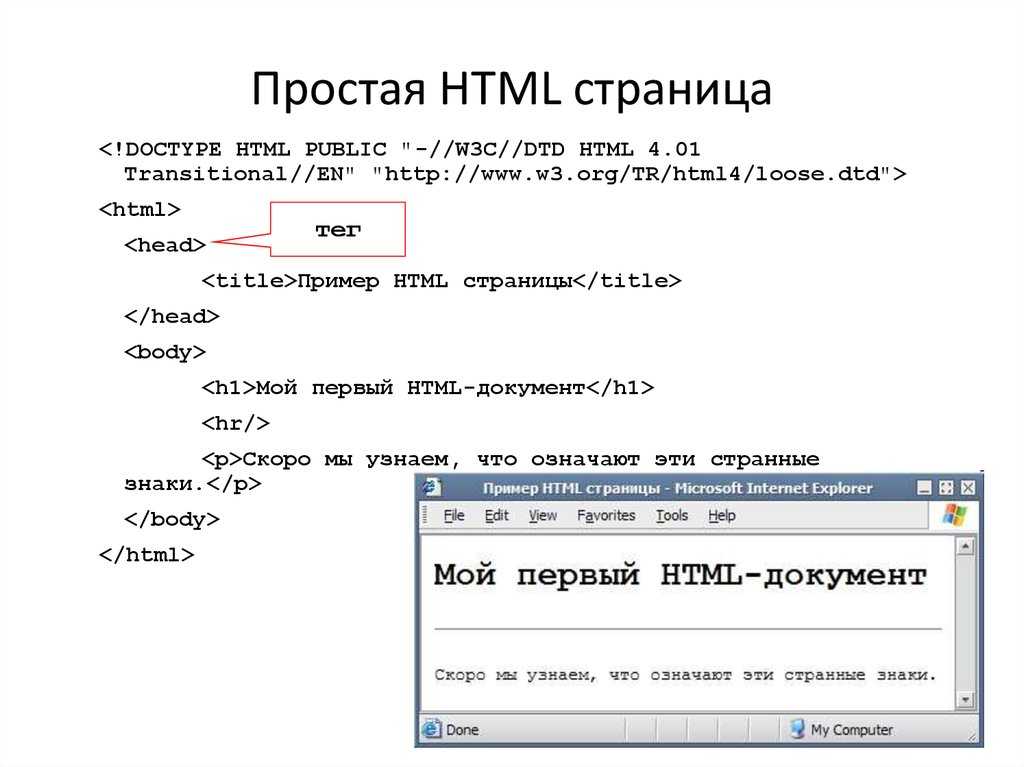 В этом руководстве мы создадим четыре веб-страницы. Каждые HTML-файл должен иметь этот окончательный код.
В этом руководстве мы создадим четыре веб-страницы. Каждые HTML-файл должен иметь этот окончательный код.
Как создать несколько страниц на веб-сайте
Существует несколько способов создания нескольких страниц на веб-сайте. Один из способов — просто создать отдельные HTML-файлы для каждой страницы, которую вы хотите создать. Другой способ — использовать один файл HTML и использовать тег привязки для создания ссылок между различными разделами вашей страницы. Наконец, вы также можете использовать CMS (систему управления контентом), которая поможет вам создавать и управлять своими страниц сайта .
В этом уроке мы покажем вам, как создавать многостраничные веб-сайты в HTML. Сайт можно разделить на два типа. Одностраничный веб-сайт (а не одностраничное приложение) — это сайт, весь контент которого находится на одной странице (а не в одном приложении) в формате HTML. Другой тип веб-сайта состоит из нескольких страниц (много HTML-документов).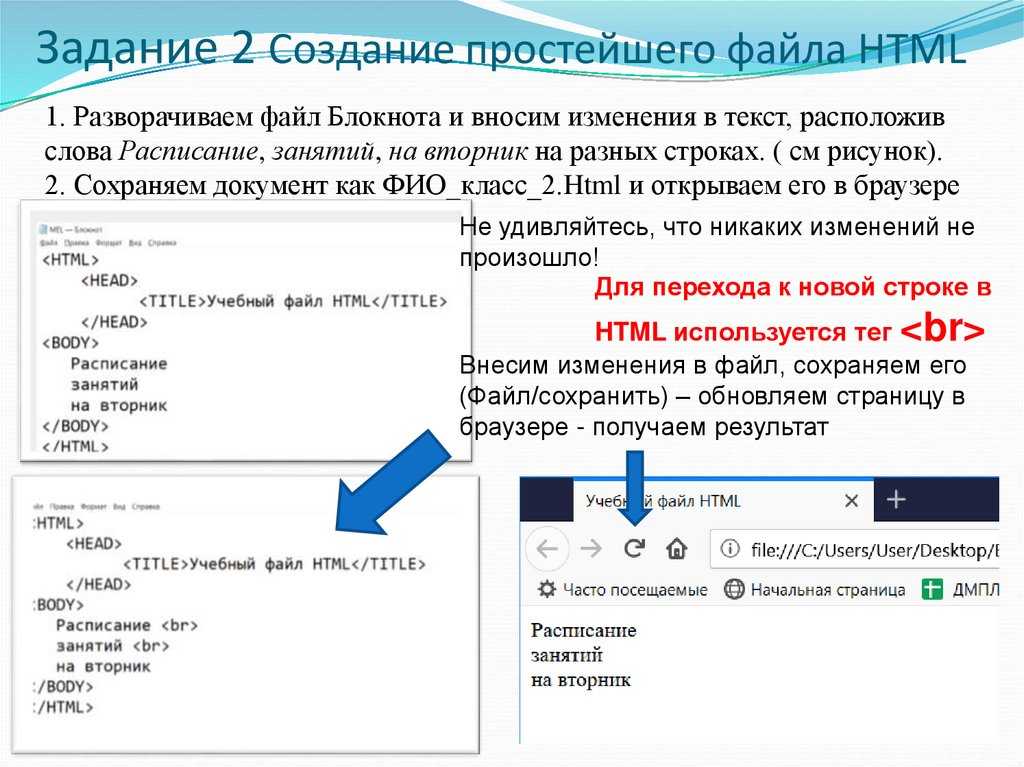 Использование исходного кода HTML для разработки многостраничного веб-сайта. Создание домашней страницы (index.html) и добавление заголовка для этой веб-страницы. Следующим шагом будет создание двух новых веб-сайтов.
Использование исходного кода HTML для разработки многостраничного веб-сайта. Создание домашней страницы (index.html) и добавление заголовка для этой веб-страницы. Следующим шагом будет создание двух новых веб-сайтов.
Таким же образом, как мы создали домашнюю страницу, мы создадим еще две страницы. На шаге 3 вам нужно будет связать несколько веб-сайтов вместе в HTML. Мы предоставим меню навигации, которое связывает все страницы сайта. Следуя этим шагам, вы сможете быстро и легко создавать многостраничные веб-сайты.
Несколько страниц JQuery в одном Html
Один мобильный документ jQuery можно объединить с несколькими страницами, добавив несколько разделов с атрибутом data-role =. Если div с data-role = page имеет внутреннюю ссылку, связанный с ним идентификатор должен быть уникальным.
Как создать следующую страницу в HTML
Чтобы создать новую страницу в HTML, вам нужно будет использовать тег. Тег определяет гиперссылку, которая используется для ссылки на другие веб-страницы.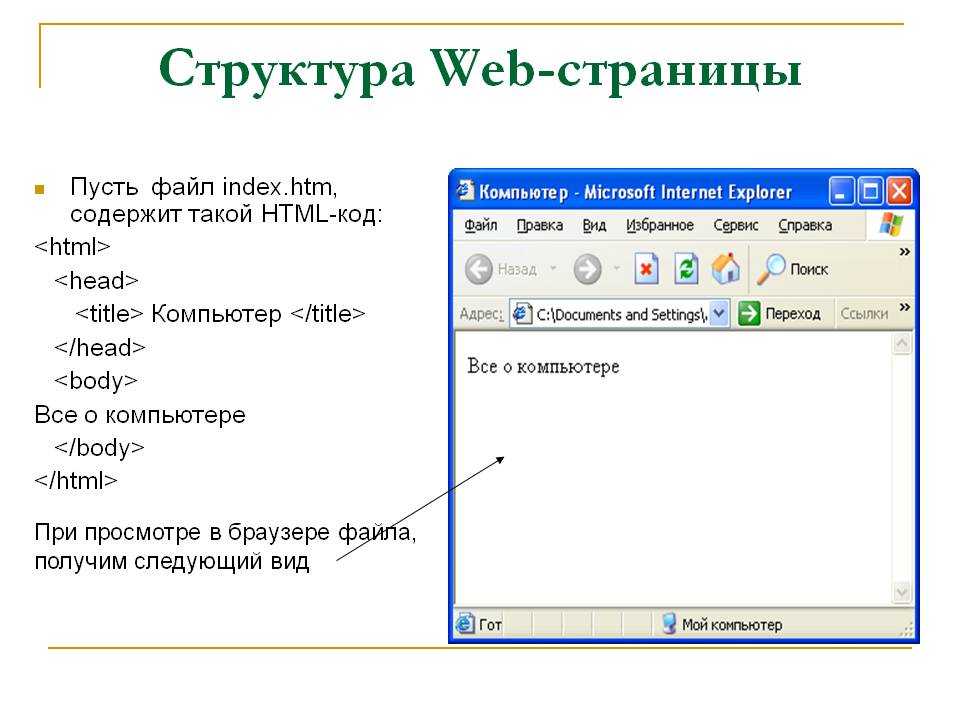 Атрибут href указывает URL-адрес страницы, на которую необходимо сослаться. Текст между тегами и будет отображаться как ссылка на странице.
Атрибут href указывает URL-адрес страницы, на которую необходимо сослаться. Текст между тегами и будет отображаться как ссылка на странице.
Как использовать теги навигации HTML 5
Используя тег [meta], вы можете перейти на другой веб-сайт на том же сайте. Этот атрибут определяет расположение страницы для ссылки. При перенаправлении с HTML-страницы на другую можно использовать метатег *, указав атрибут URL конкретной ссылки. Это происходит на стороне клиента, когда браузер запрашивает другую страницу с сервера. При создании ссылки на страницу вручную используйте тег *pre>
с идентификатором предыдущей страницы. Следующую страницу можно определить с помощью тега *next> с идентификатором следующей страницы. Если на вашем сайте всего десять страниц для навигации, можно использовать тег ul для создания списка ссылок, а затем тег li для добавления отдельных ссылок. br> мета-имя = предыдущий контент = https://www.ourdomain.com/blog/2018/07/how-to-use-html-5-navigation-tags.html> br>br>br> Реклама – /blog /August/ using-html-5-navigation-tags-to-jump-to-a-specific-point-in-a-html/ *****/ul/br> br> Ниже описано, как сделать ручная ссылка на предыдущую страницу отображается как предыдущая страница.



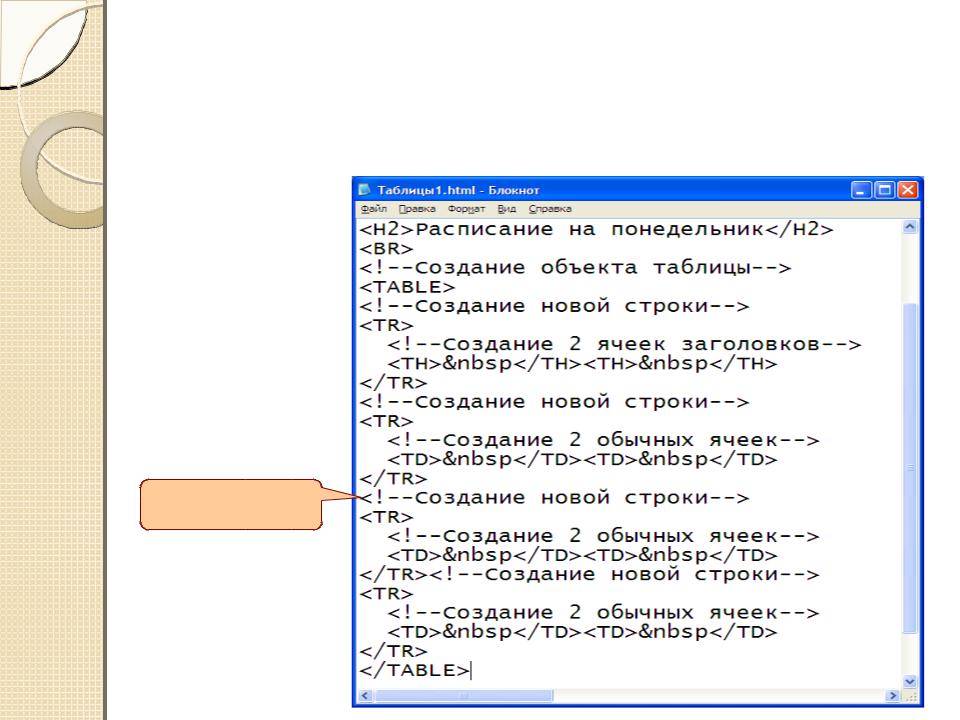
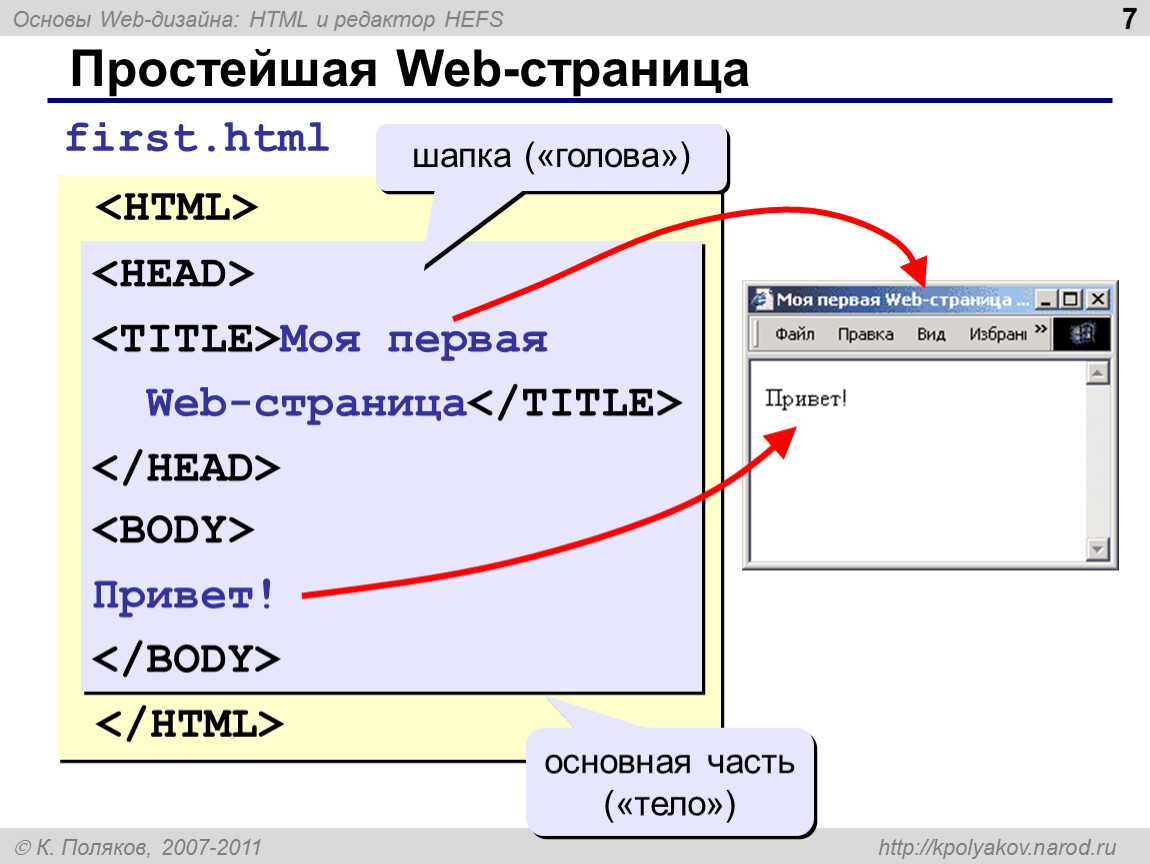 Используя таблицу каскадных стилей CSS можно менять оформление, например цвет фона, тип шрифта, размеры и форму элементов.
Используя таблицу каскадных стилей CSS можно менять оформление, например цвет фона, тип шрифта, размеры и форму элементов.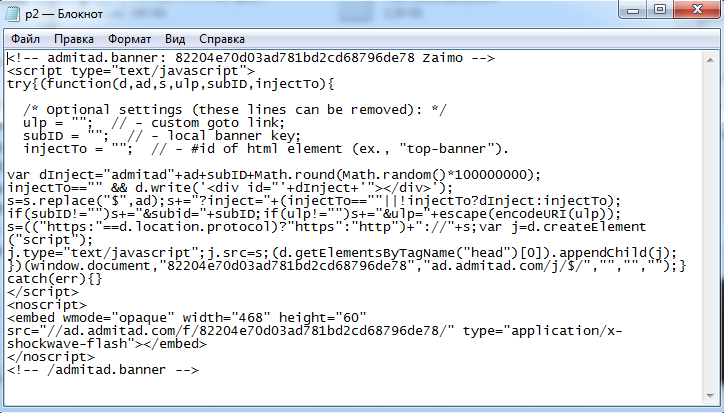 Тег привязки используется для создания гиперссылки на другую веб-страницу. Чтобы сделать ссылку на другую страницу, используйте следующий код:
Тег привязки используется для создания гиперссылки на другую веб-страницу. Чтобы сделать ссылку на другую страницу, используйте следующий код: 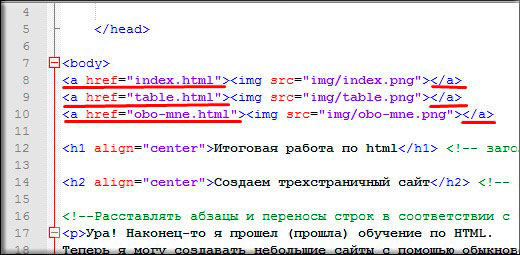 Для связывания HTML-страниц используется следующий метод: при нажатии на событие открывается связанная страница. Этот элемент можно использовать различными способами, включая создание закладок, открытие документа на целевой пустой вкладке или ссылку на изображение.
Для связывания HTML-страниц используется следующий метод: при нажатии на событие открывается связанная страница. Этот элемент можно использовать различными способами, включая создание закладок, открытие документа на целевой пустой вкладке или ссылку на изображение.